苹果手机微信打字没声音 iPhone苹果手机打字按键声音设置在哪里
苹果手机的微信打字没有声音,这是一个很常见的问题,而很多人都想知道在iPhone苹果手机上,如何设置打字按键的声音,实际上苹果手机的打字按键声音设置可以在系统设置中轻松调整。只需打开手机的设置菜单,然后选择声音与触感选项,接着点击键盘点击声音就可以进行相应的设置了。用户可以选择开启或关闭键盘点击声音,还可以根据自己的喜好调整按键声音的音量大小。这样用户便可以根据自己的需求来设置iPhone手机的打字按键声音,使得使用手机时有更加舒适的体验。
iPhone苹果手机打字按键声音设置在哪里
具体步骤:
1.打开手机侧边的静音键,选择关闭静音模式,如下图所示

2.按手机侧边的+声音,调大声音,如下图所示
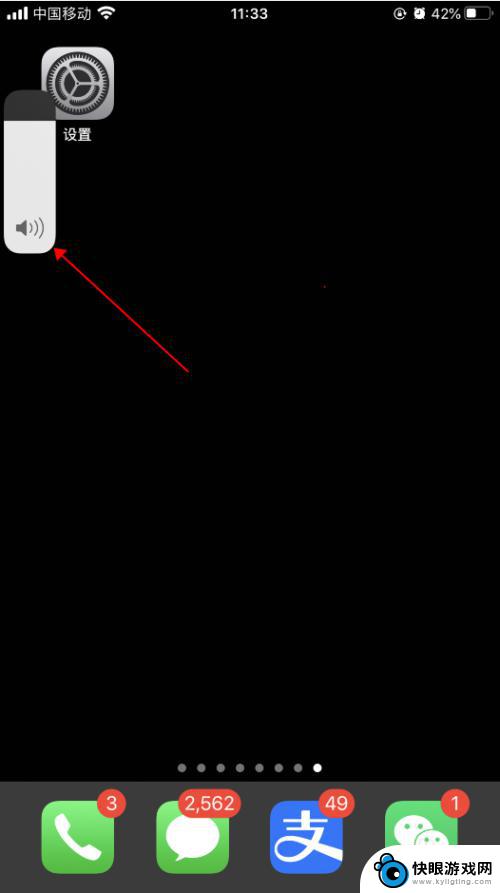
3.手机上打开一个可以打字的界面,开始打字编辑。可以听到哒哒哒的打字按键音,如下图所示
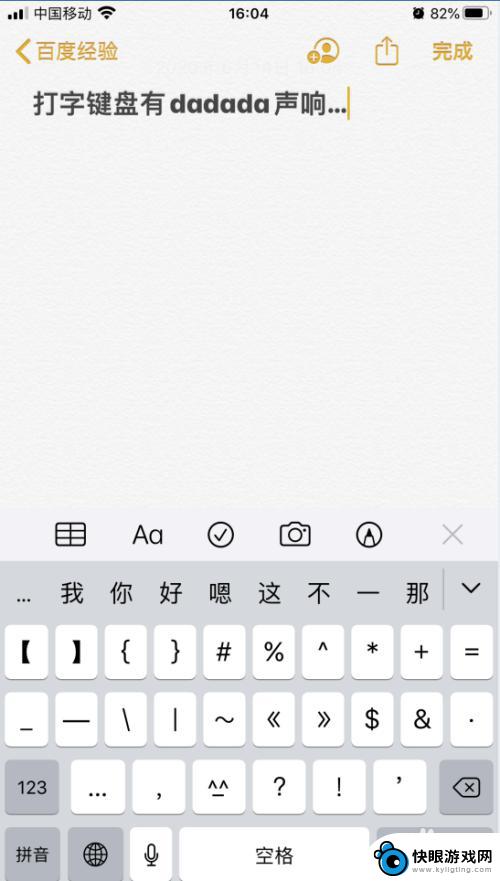
4.打开手机,在手机主屏幕上找到“设置”,点击打开,如下图所示
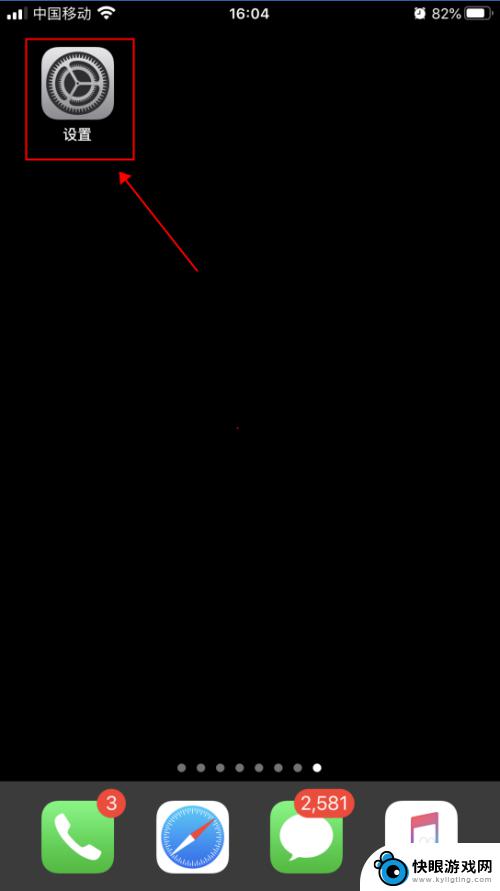
5.在设置界面,点击选择“声音与触感”,如下图所示
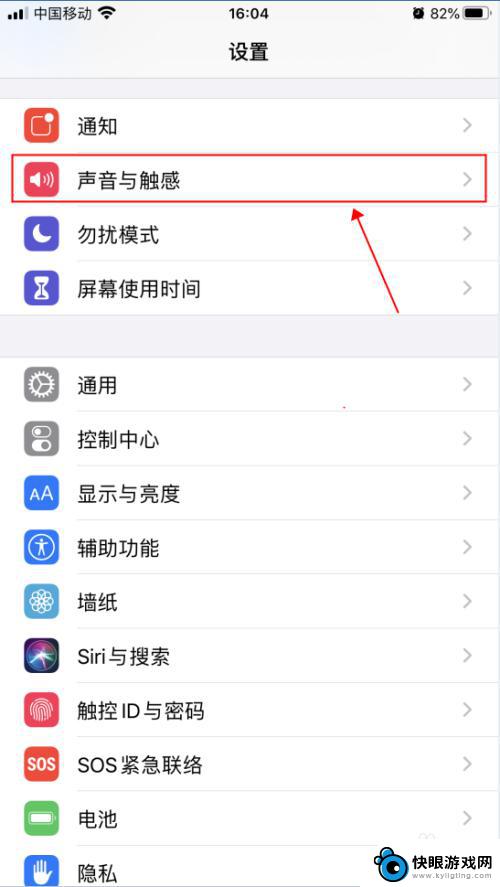
6.在声音与触感界面,点击滑动“按键音”右侧的开关。选择成关闭状态,如下图所示
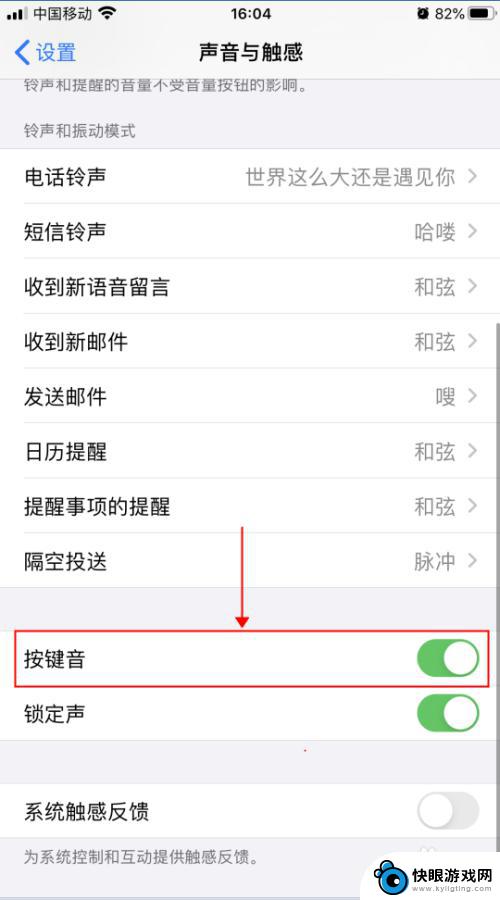
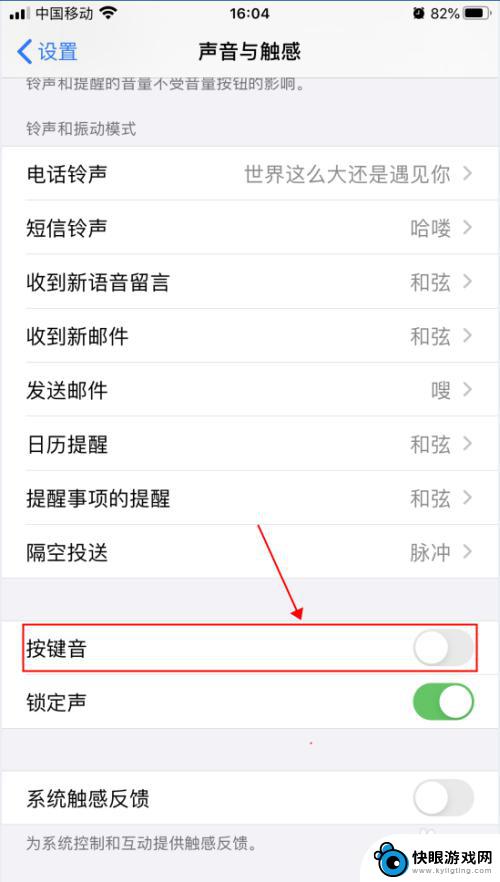
7.返回文字编辑界面,继续输入文字。即可听不到按键时哒哒哒的声音,如下图所示
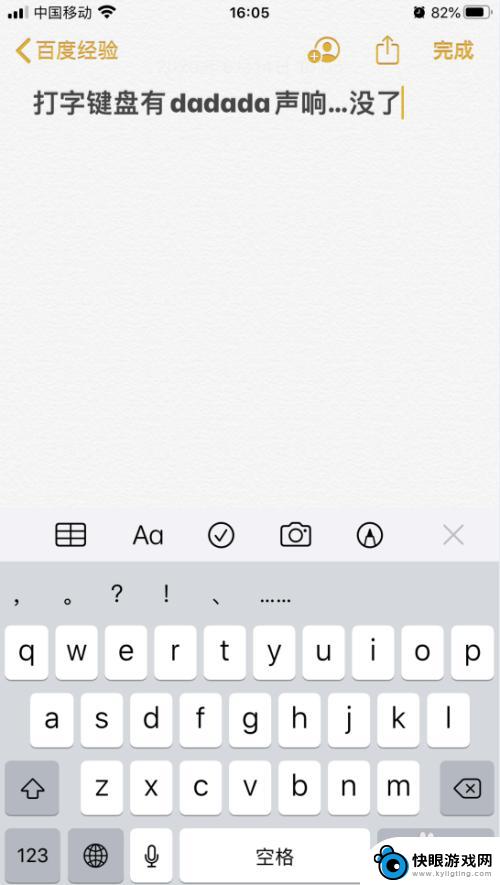
以上是解决苹果手机微信打字没有声音的全部内容,如果您遇到相同的问题,可以根据本文中介绍的步骤进行修复,希望对大家有所帮助。
相关教程
-
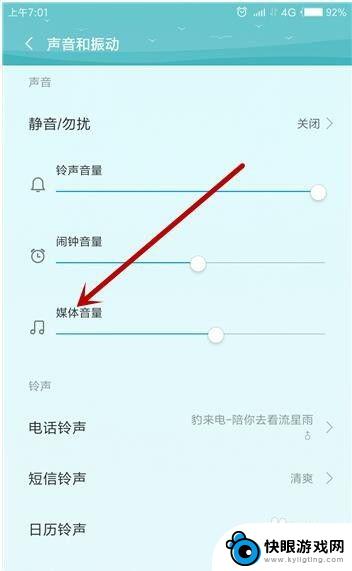 为什么手机微信没有声音怎么回事 微信接收消息没有声音怎么解决
为什么手机微信没有声音怎么回事 微信接收消息没有声音怎么解决手机微信没有声音可能是因为手机静音模式打开、微信设置问题或者手机系统问题导致的,如果手机微信接收消息没有声音,可以尝试打开微信设置查看消息提醒设置、检查手机是否静音、调整系统音...
2024-03-15 10:32
-
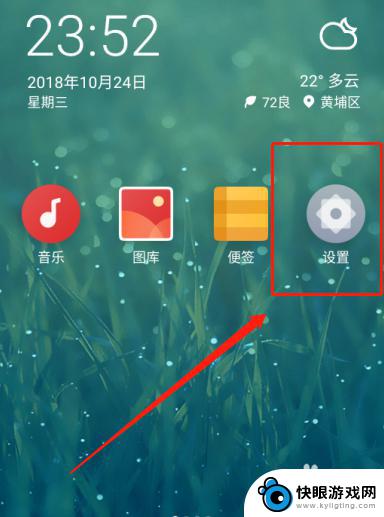 手机打字键盘的声音在哪里关 如何在手机上关闭输入法键盘声音
手机打字键盘的声音在哪里关 如何在手机上关闭输入法键盘声音在日常使用手机的过程中,我们经常会听到手机打字键盘发出的咔嚓咔嚓的声音,有些人可能觉得这种声音很刺耳,而有些人则觉得这种声音很有节奏感。不过如果你不想在公共场合或者夜晚打字时干...
2024-05-10 15:16
-
 苹果x手机按键声怎么设置 iPhone按键音关闭方法
苹果x手机按键声怎么设置 iPhone按键音关闭方法苹果X手机的按键声是一种在使用时会发出的声音,有时候这种声音可能会打扰到我们的日常生活,如果您想关闭iPhone X手机的按键声,可以通过简单的操作来实现。在设置中找到声音与触...
2024-05-31 15:38
-
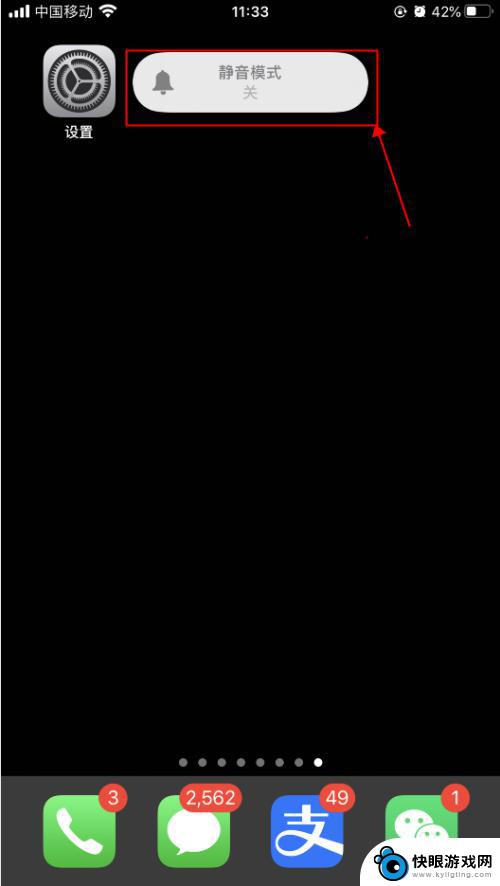 手机怎么修改键盘语音 iPhone苹果手机怎么关闭打字按键声音
手机怎么修改键盘语音 iPhone苹果手机怎么关闭打字按键声音在日常使用手机时,键盘语音和按键声音是一项方便的功能,可以帮助用户更快速地输入文字,有时候这些声音可能会让人感到干扰或者不喜欢。特别是在一些安静的场合,比如会议室、图书馆或者公...
2024-03-13 09:38
-
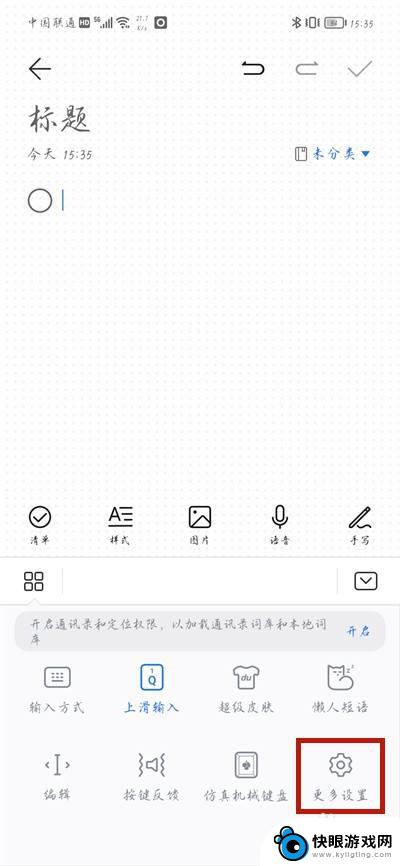 荣耀手机打字声音怎么关掉 荣耀手机如何关闭键盘按键声音
荣耀手机打字声音怎么关掉 荣耀手机如何关闭键盘按键声音在日常使用荣耀手机的过程中,键盘按键声音可能会给我们带来一定的干扰,尤其是在安静的环境下,如何关闭荣耀手机的键盘按键声音呢?荣耀手机提供了一种简单的操作方法来关闭键盘按键声音,...
2024-05-01 17:36
-
 苹果手机拨号声音怎么关闭设置 苹果手机拨号按键声音如何消除
苹果手机拨号声音怎么关闭设置 苹果手机拨号按键声音如何消除苹果手机作为一款备受追捧的智能手机,其拨号按键声音一直以来都备受用户关注,有些人可能希望在使用手机时不被拨号声音打扰,而苹果手机提供了关闭拨号声音的设置选项。通过简单的操作,用...
2024-01-28 13:31
-
 苹果手机通知音量怎么设置 iPhone通知声音大小调整技巧
苹果手机通知音量怎么设置 iPhone通知声音大小调整技巧苹果手机通知音量怎么设置?iPhone通知声音大小调整技巧让你轻松掌握,在日常使用iPhone手机时,通知声音大小的设置是非常重要的,不仅可以让你及时收到重要信息,还能避免打扰...
2024-05-09 12:42
-
 苹果手机微信发消息声音怎么设置 苹果手机微信有新消息但没有声音提示
苹果手机微信发消息声音怎么设置 苹果手机微信有新消息但没有声音提示在现代社交网络的时代,微信已经成为人们重要的交流工具之一,而在使用微信的过程中,消息提示声音更是一个不可或缺的功能。有时我们可能会遇到苹果手机微信有新消息却没有声音提示的情况。...
2023-12-02 17:39
-
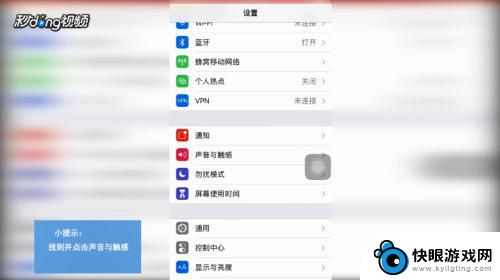 苹果手机打电话拨号声音怎么关闭 怎样关闭苹果手机拨号按键的声音
苹果手机打电话拨号声音怎么关闭 怎样关闭苹果手机拨号按键的声音苹果手机作为一款备受欢迎的智能手机,其拨号按键的声音在某些场合下可能显得有些尴尬或者令人不适,对于那些希望在使用苹果手机时关闭拨号声音的用户来说,他们可能会想要了解如何进行设置...
2024-01-24 11:27
-
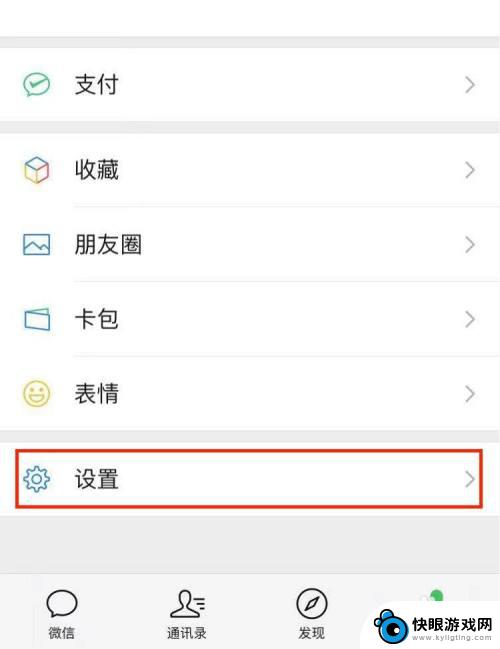 如何设置微信语音来电铃声苹果手机 苹果手机微信语音通话铃声设置方法
如何设置微信语音来电铃声苹果手机 苹果手机微信语音通话铃声设置方法在如今社交通讯工具中,微信已经成为了许多人日常生活中不可或缺的一部分,而在使用微信时,设置一个独特的来电铃声也是很重要的。特别是对于苹果手机用户来说,如何设置微信语音来电铃声就...
2024-11-02 17:44
热门教程
MORE+热门软件
MORE+-
 梓慕音乐免费最新版
梓慕音乐免费最新版
77.29MB
-
 金猪优选
金猪优选
30.89MB
-
 漫影漫画安卓手机
漫影漫画安卓手机
49.90M
-
 小峰管家官方新版
小峰管家官方新版
68.60M
-
 抖音来客软件
抖音来客软件
63.07MB
-
 萌动壁纸app手机版
萌动壁纸app手机版
23.60MB
-
 葡萄英语阅读app官网版
葡萄英语阅读app官网版
30.43M
-
 花漾盒子软件手机版
花漾盒子软件手机版
67.28M
-
 闯关有宝app
闯关有宝app
46.71MB
-
 蜂毒免费小说手机版app
蜂毒免费小说手机版app
18.25MB